Glissez-déposez vos images n'importe où
Comment faire pivoter un grand lot d'images ?
- Glissez et déposez n'importe quel nombre d'image(s) de n'importe quel format (PNG, JPEG, GIF et WEBP) sur la page. Vous pouvez mélanger différents formats d'images dans un même lot.
- Sélectionnez cette option pour faire pivoter l'image de 90° à gauche, 90° à droite, 180° (à l'envers).
- Alternativement, pour les photos (images JPEG), sélectionnez "auto" pour détecter l'orientation de chaque image et les faire pivoter automatiquement en fonction de leurs métadonnées EXIF.
- Toutes les images PNG, JPEG, GIF, et WEBP seront instantanément pivotées par lot en quelques secondes sans aucun envoi ni téléchargement des images.
- Les images peuvent être compressées davantage après leur redimensionnement en cochant la case "Résultat de Compression".
Pourquoi l'orientation des photos n'est pas toujours correcte ?
Lorsqu'un appareil photo numérique est tenu d'un côté, il enregistre toujours les pixels de l'image de ce côté. Cela est dû au fait que faire pivoter une image en modifiant les données des pixels réels pour qu'elles correspondent à l'orientation physique de la caméra est un processus relativement coûteux en termes de calcul.
En prenant des photos, plutôt que de pivoter automatiquement les pixels de l'image, les appareils photo et les smartphones utilisent un minuscule capteur pour détecter l'orientation de l'appareil et ajoutent cette information sous la forme d'un chiffre (1 à 8) dans les métadonnées EXIF de l'image.
EXIF = 1
EXIF = 8
EXIF = 3
EXIF = 6
Malheureusement, toutes les applications de visualisation d'images ne respectent pas les balises EXIF et, par conséquent, les images peuvent avoir une mauvaise orientation. Malheureusement, cela inclut également certains navigateurs qui ne prennent pas en charge ou qui contiennent encore des bugs en affichant l'orientation prévue des images selon les données EXIF.
En outre, certaines applications de retouche photo peuvent enlever les métadonnées d'image, y compris les données EXIF, sans rotation préalable de ses données de pixels. Dans ce cas, le visualiseur d'images n'aura aucun moyen de savoir comment afficher automatiquement l'image correctement.
Comment fonctionnent les données d'orientation des images EXIF ?
Les données d'orientation EXIF sont un nombre qui peut prendre une valeur de 1 à 8. Les 8 valeurs possibles sont divisées en 2 groupes : 4 valeurs qui représentent les rotations incrémentales de 90° d'une image, et 4 autres valeurs qui représentent les rotations de l'image miroitée.
En pratique, un appareil photo numérique n'appliquerait aucune des valeurs EXIF "miroir", car elles n'ont aucun sens pratique dans le "monde réel".
Quelles sont les valeurs d'orientation de l'EXIF ?
Les 8 valeurs d'orientation EXIF sont décrites comme suit :
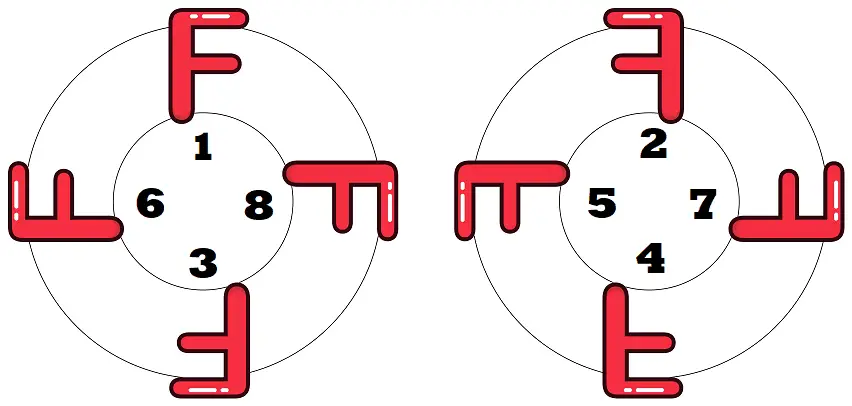
Groupe 1 (pivoté) :
- 1 → pivotée de 0° - sans rotation (les données de l'image sont déjà correctement orientées)
- 8 → pivotée à 90° dans le sens des aiguilles d'une montre (les données de l'image sont pivotées à 90° vers la droite)
- 3 → pivotée à 180° (les données de l'image sont à l'envers)
- 6 → pivotée à 90° sens inverse des aiguilles d'une montre (les données de l'image sont pivotées à 90° vers la gauche)
Groupe 2 (pivotées et miroitées) :
- 2 → effet miroir + 0° (les données de l'image sont miroitées, mais déjà correctement orientées)
- 7 → miroitée + pivotée à 90° dans le sens des aiguilles d'une montre (les données de l'image sont miroitées et pivotées à 90° vers la droite)
- 4 → effet miroir + 180° (les données de l'image sont miroitées et à l'envers)
- 5 → effet miroir + 90° sens inverse des aiguilles d'une montre (les données de l'image sont miroitées et pivotées à 90° vers la gauche)
Comment puis-je faire pivoter automatiquement un lot de photos ?
Si vos images sont des photos contenant des données d'orientation EXIF, vous pouvez fixer automatiquement leur orientation. Une fois que vous aurez glissé et déposé un ensemble d'images sur la page, et coché Rotation "auto", les données d'orientation EXIF de chaque image seront automatiquement détectées et pivotées.